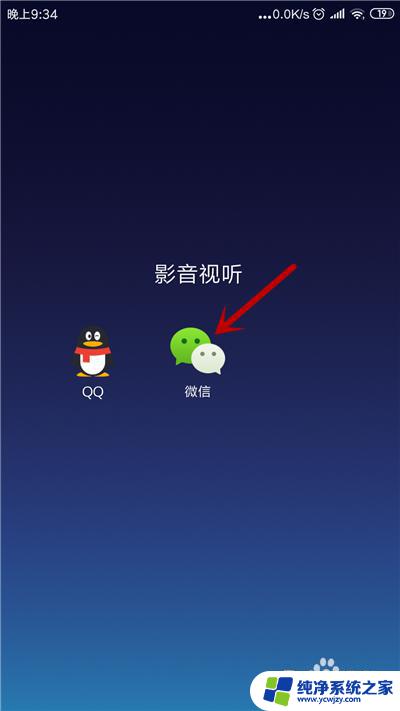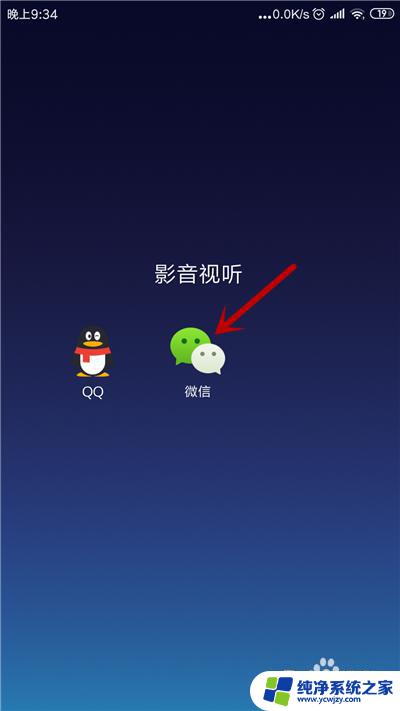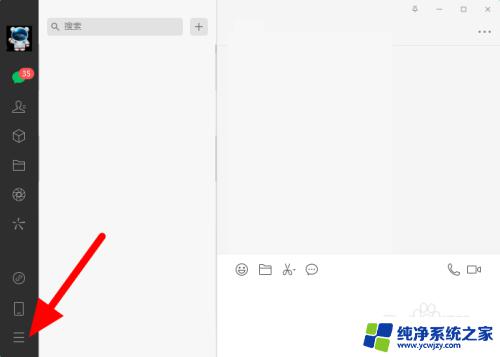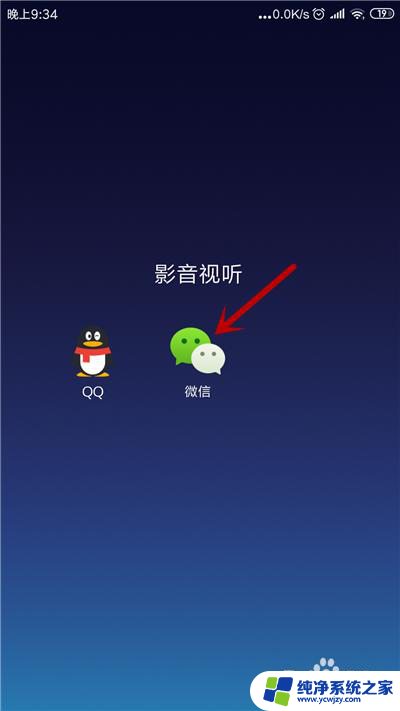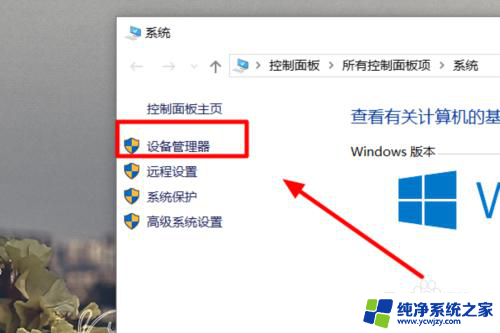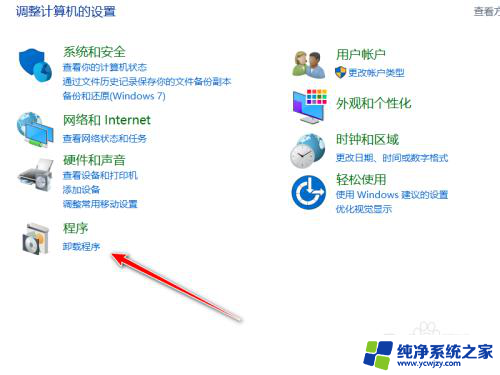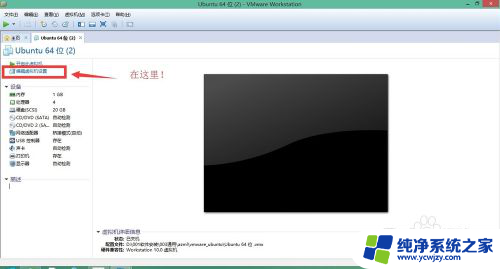卸载微信重新安装,以前的聊天内容还有吗? 微信卸载重新安装后如何恢复之前的聊天记录
卸载微信重新安装,以前的聊天内容还有吗,微信作为一款备受欢迎的社交应用程序,广大用户在日常生活中频繁使用,有时我们可能需要卸载并重新安装微信,不禁会担心之前的聊天记录是否会丢失。当我们卸载微信并重新安装后,是否能够恢复之前的聊天内容呢?这是一个让许多用户困惑的问题。在本文中我们将探讨卸载微信后如何恢复之前的聊天记录,为大家解答这一疑惑。
具体步骤:
1.小编以最新版的微信为你讲解操作方法:
在卸载之前,我们先登陆电脑版的微信。电脑板微信怎么下载安装请参考我的经验引用,如下图所示
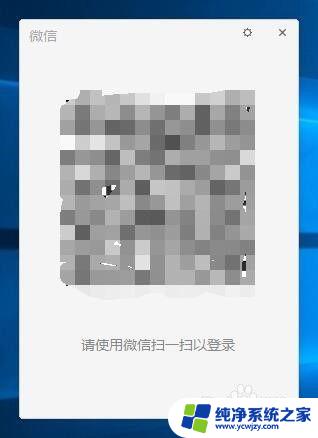
2.在电脑版微信上点击右下角的三根横线,如下图所示
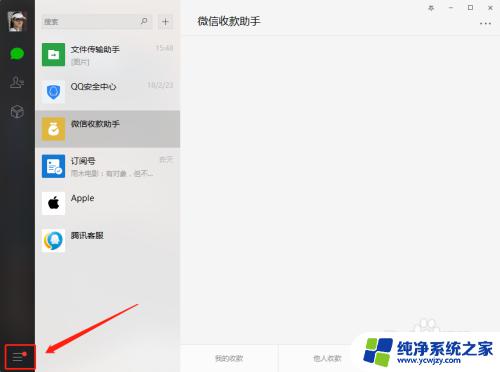
3.在菜单中点击备份与恢复进入,如下图所示
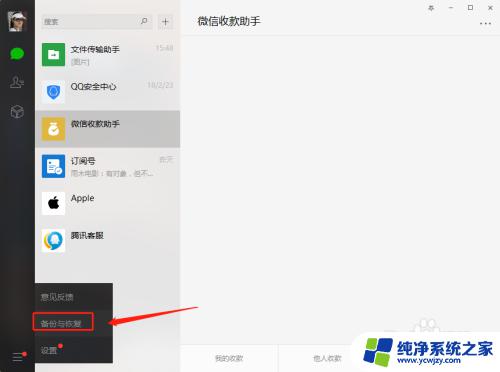
4.进入备份与恢复界面,点击备份聊天记录至电脑,如下图所示
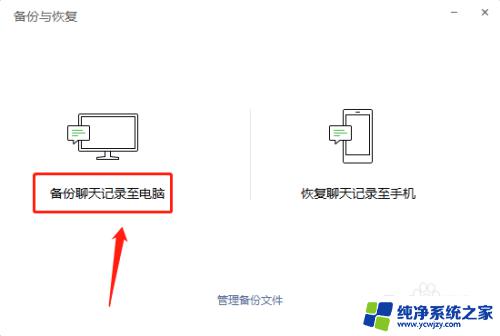
5.电脑端出现提示,需要手机上确认,如下图所示
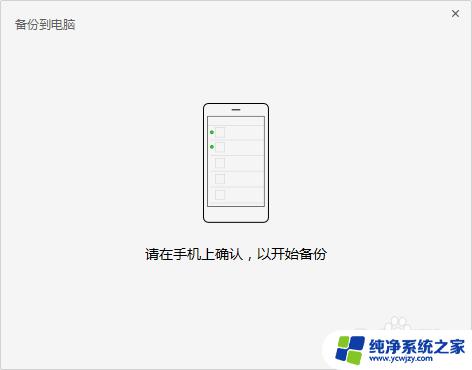
6.回到手机微信,点击备份全部聊天记录按钮,如下图所示
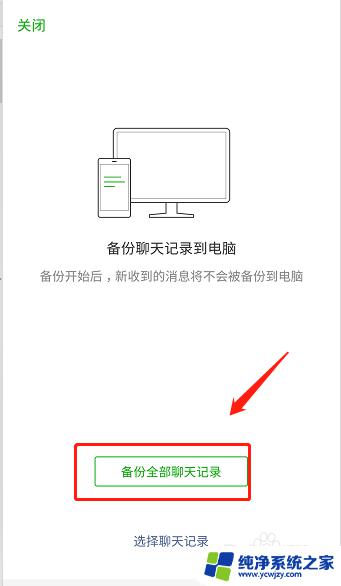
7.备份成功,手机和电脑提示如下图所示
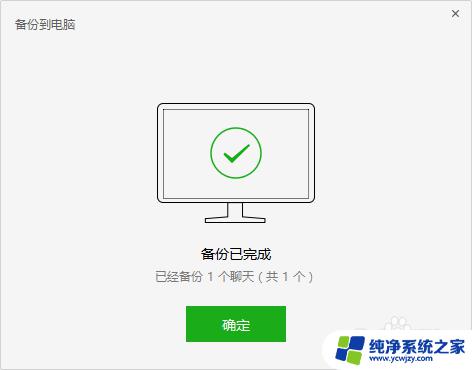
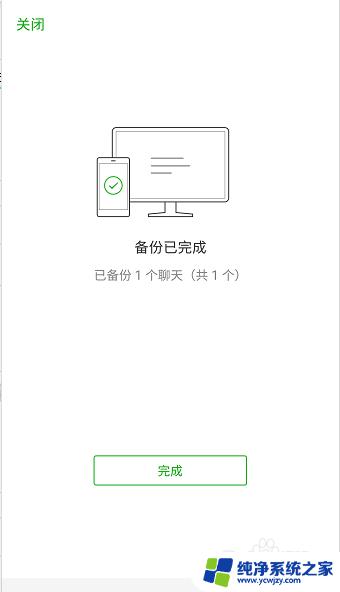
8.卸载微信后,我们就要开始恢复聊天记录了。还是点击电脑版微信三根横线--备份与恢复--恢复聊天记录至手机,如下图所示
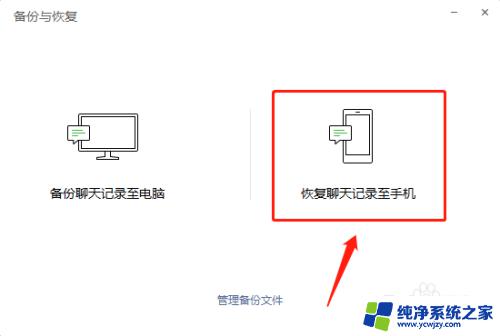
9.进入恢复界面,选择用文件传输助手恢复。然后点击确定按钮,如下图所示
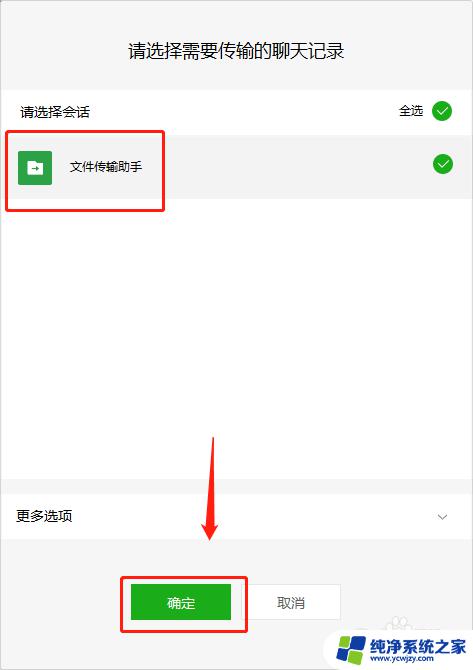
10.系统提示手机确认,点击手机上的开始恢复按钮,如下图所示
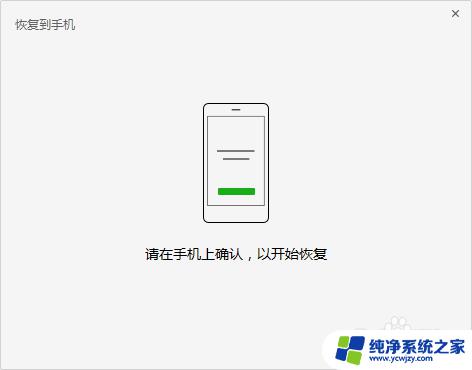
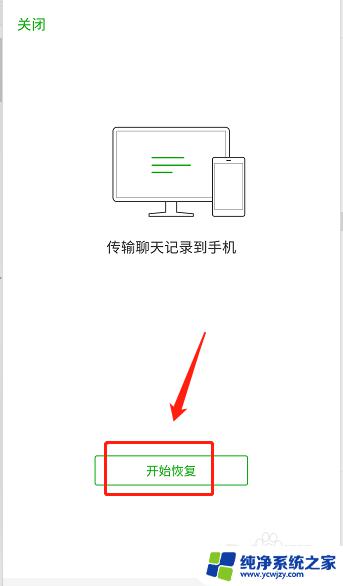
11.恢复成功,提示如下图所示
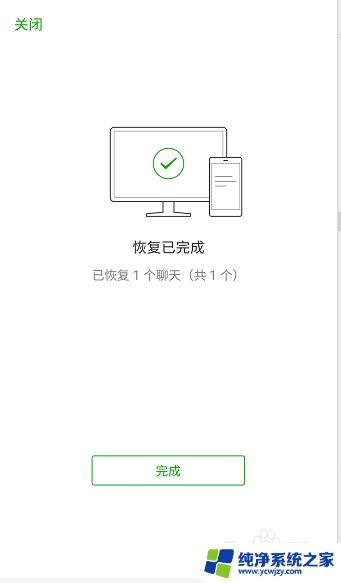
以上是关于卸载微信并重新安装,以及保留先前聊天记录的所有内容,如果您还有任何疑问,请按照小编的步骤进行操作,希望这能对您有所帮助。